win10微软账户登录不了如何解决 微软账户登录失败怎么办
win10微软账户登录不了如何解决,近年来随着科技的不断发展,微软操作系统的应用越来越广泛,有时候我们可能会遇到一些问题,比如无法登录微软账户。当我们面对这种情况时,我们不必过于担心,因为有一些简单而有效的解决方法可以帮助我们解决这个问题。在本文中我们将探讨如何解决无法登录微软账户的问题,以及应对微软账户登录失败的情况。无论是忘记密码还是账户被锁定,我们都将提供一些有用的技巧和建议,让我们能够轻松地解决这个问题,继续享受微软操作系统带来的便利和功能。
具体步骤如下:
1、首先在登录Windows10系统的时候,不要使用Administrator超级用户登录系统,而是使用新建的帐户登录Windows10。

2、登录Windows10系统后,右键点击桌面左下角的开始按钮,在弹出菜单中点击“设置”菜单项。
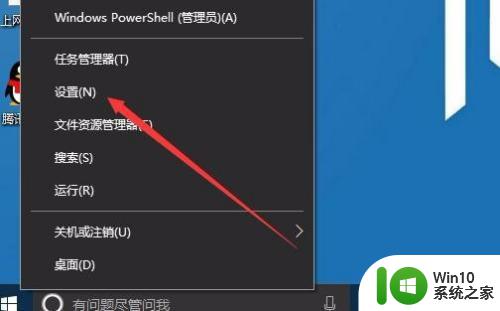
3、这时会打开Windows10的设置窗口,点击“帐户”图标。
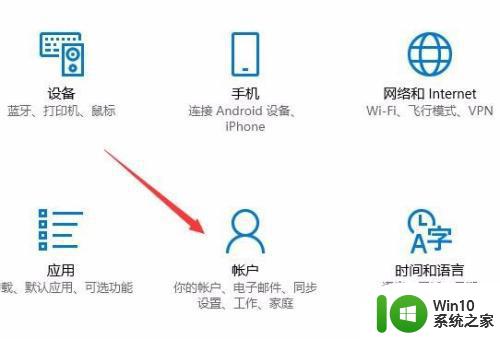
4、在打开的帐户设置窗口,点击左侧边栏的“你的信息”菜单项,然后点击右侧的“改用Microsoft帐户登录”快捷链接。
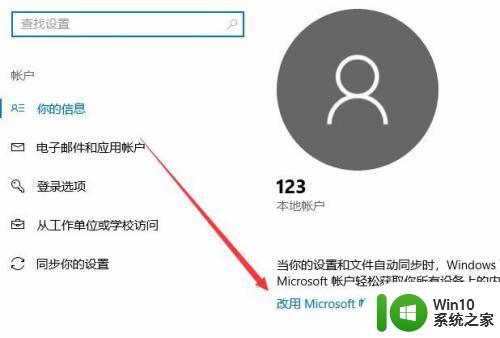
5、这时会打开一个Microsoft帐户登录窗口,在这里输入要登录的微软帐户名称,然后点击下一步。
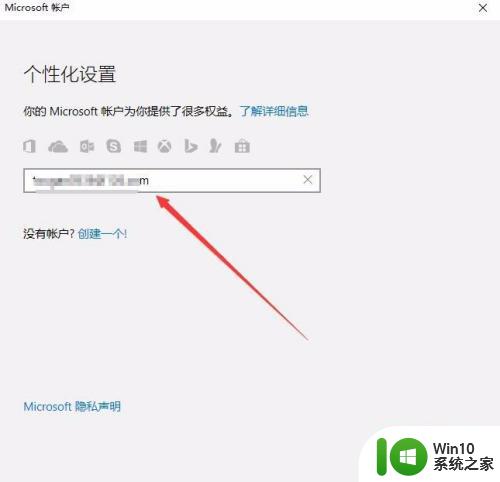
6、接下会要求输入微软帐户的密码,点击下一步按钮后,还会要求输入当前的帐户密码。
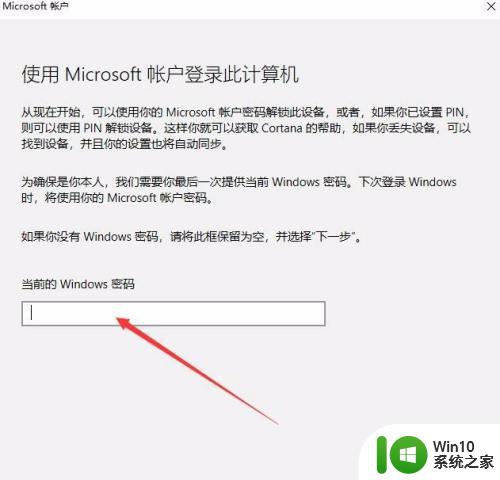
7、一会就可以看到系统已使用微软帐户登录Windows10系统了。
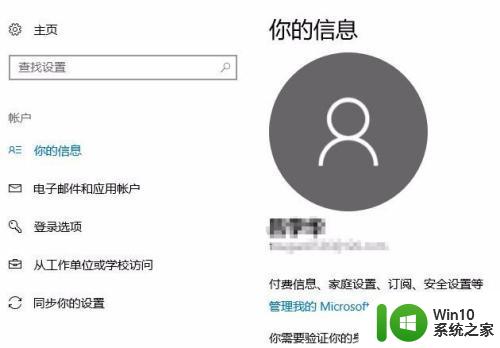
以上是解决win10无法登录微软账户的全部内容,如果你也遇到了同样的情况,请参照我的方法进行处理,希望对大家有所帮助。
win10微软账户登录不了如何解决 微软账户登录失败怎么办相关教程
- win10 20h2微软账户登录失败怎么办 win10 20h2登录微软账户一直转圈无法登录怎么解决
- Windows10系统为什么不能登录微软账户 Windows10系统登录微软账户失败怎么办
- win10无法登录微软账户怎么办 win10登陆不了微软账户解决方法
- 登录微软帐号一直转圈的解决方法 微软账户登录不上进不了Win10系统怎么办
- win10账户登录一直请稍等的解决方法 win10如何解决登录微软账户一直请稍等
- w10微软账号登录显示错误解决方法 w10电脑登录微软账户错误代码解决方法
- win10登陆取消微软账户 取消Win10中的烦人微软账户登陆
- 登录win10账户如何设置头像 登录win10账户没有头像怎么办
- winwin10系统更改账户设置没有改用microsoft账户登录选项如何解决 Win10系统更改账户设置后没有选择Microsoft账户登录的解决方法
- win10账户登录一直请稍等 win10 microsoft账户登录一直请稍等怎么解决
- 登录微软账户一直空白 如何在Win10系统中创建Microsoft帐户
- win10系统如何退出账户登录 win10怎样退出账户登录
- 蜘蛛侠:暗影之网win10无法运行解决方法 蜘蛛侠暗影之网win10闪退解决方法
- win10玩只狼:影逝二度游戏卡顿什么原因 win10玩只狼:影逝二度游戏卡顿的处理方法 win10只狼影逝二度游戏卡顿解决方法
- 《极品飞车13:变速》win10无法启动解决方法 极品飞车13变速win10闪退解决方法
- win10桌面图标设置没有权限访问如何处理 Win10桌面图标权限访问被拒绝怎么办
win10系统教程推荐
- 1 蜘蛛侠:暗影之网win10无法运行解决方法 蜘蛛侠暗影之网win10闪退解决方法
- 2 win10桌面图标设置没有权限访问如何处理 Win10桌面图标权限访问被拒绝怎么办
- 3 win10关闭个人信息收集的最佳方法 如何在win10中关闭个人信息收集
- 4 英雄联盟win10无法初始化图像设备怎么办 英雄联盟win10启动黑屏怎么解决
- 5 win10需要来自system权限才能删除解决方法 Win10删除文件需要管理员权限解决方法
- 6 win10电脑查看激活密码的快捷方法 win10电脑激活密码查看方法
- 7 win10平板模式怎么切换电脑模式快捷键 win10平板模式如何切换至电脑模式
- 8 win10 usb无法识别鼠标无法操作如何修复 Win10 USB接口无法识别鼠标怎么办
- 9 笔记本电脑win10更新后开机黑屏很久才有画面如何修复 win10更新后笔记本电脑开机黑屏怎么办
- 10 电脑w10设备管理器里没有蓝牙怎么办 电脑w10蓝牙设备管理器找不到
win10系统推荐
- 1 电脑公司ghost win10 64位专业免激活版v2023.12
- 2 番茄家园ghost win10 32位旗舰破解版v2023.12
- 3 索尼笔记本ghost win10 64位原版正式版v2023.12
- 4 系统之家ghost win10 64位u盘家庭版v2023.12
- 5 电脑公司ghost win10 64位官方破解版v2023.12
- 6 系统之家windows10 64位原版安装版v2023.12
- 7 深度技术ghost win10 64位极速稳定版v2023.12
- 8 雨林木风ghost win10 64位专业旗舰版v2023.12
- 9 电脑公司ghost win10 32位正式装机版v2023.12
- 10 系统之家ghost win10 64位专业版原版下载v2023.12